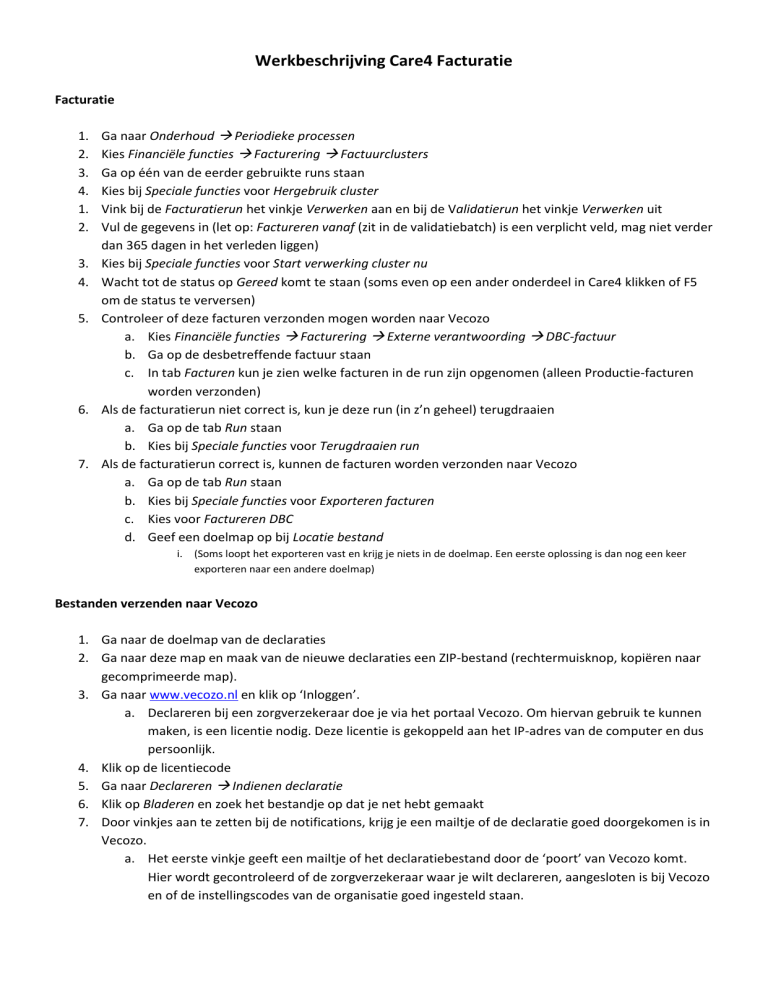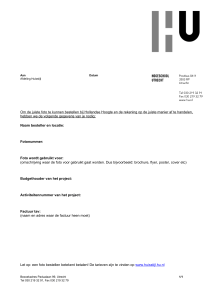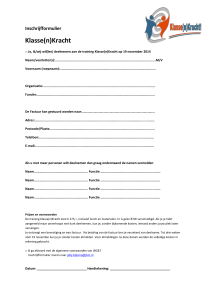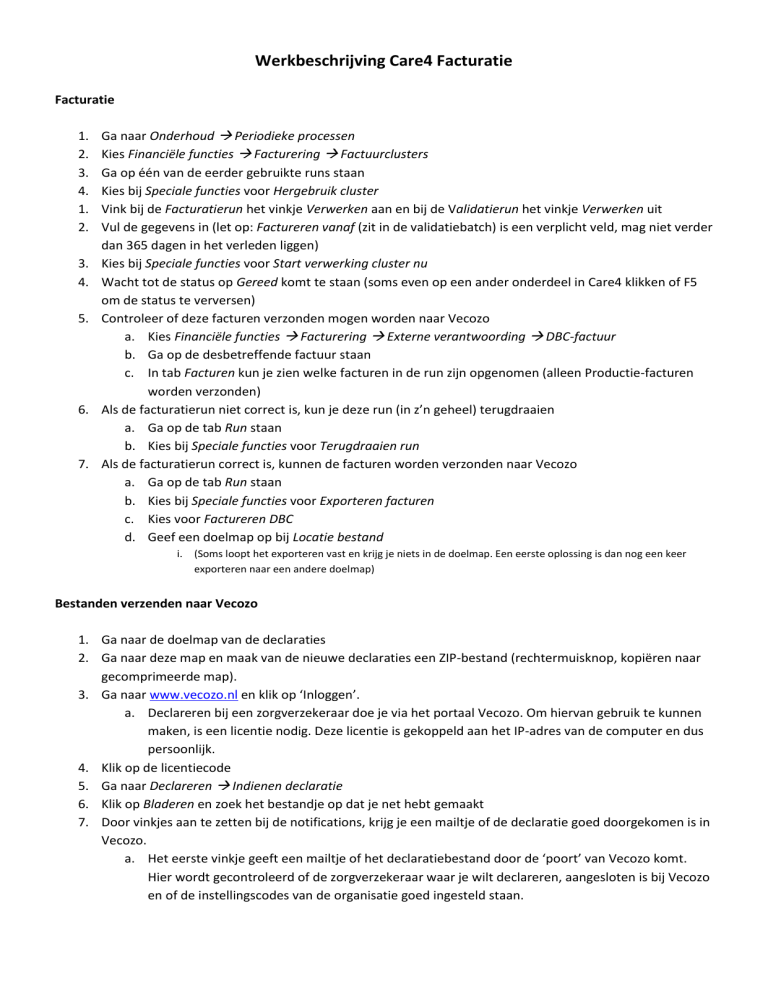
Werkbeschrijving Care4 Facturatie
Facturatie
1.
2.
3.
4.
1.
2.
3.
4.
5.
6.
7.
Ga naar Onderhoud Periodieke processen
Kies Financiële functies Facturering Factuurclusters
Ga op één van de eerder gebruikte runs staan
Kies bij Speciale functies voor Hergebruik cluster
Vink bij de Facturatierun het vinkje Verwerken aan en bij de Validatierun het vinkje Verwerken uit
Vul de gegevens in (let op: Factureren vanaf (zit in de validatiebatch) is een verplicht veld, mag niet verder
dan 365 dagen in het verleden liggen)
Kies bij Speciale functies voor Start verwerking cluster nu
Wacht tot de status op Gereed komt te staan (soms even op een ander onderdeel in Care4 klikken of F5
om de status te verversen)
Controleer of deze facturen verzonden mogen worden naar Vecozo
a. Kies Financiële functies Facturering Externe verantwoording DBC-factuur
b. Ga op de desbetreffende factuur staan
c. In tab Facturen kun je zien welke facturen in de run zijn opgenomen (alleen Productie-facturen
worden verzonden)
Als de facturatierun niet correct is, kun je deze run (in z’n geheel) terugdraaien
a. Ga op de tab Run staan
b. Kies bij Speciale functies voor Terugdraaien run
Als de facturatierun correct is, kunnen de facturen worden verzonden naar Vecozo
a. Ga op de tab Run staan
b. Kies bij Speciale functies voor Exporteren facturen
c. Kies voor Factureren DBC
d. Geef een doelmap op bij Locatie bestand
i.
(Soms loopt het exporteren vast en krijg je niets in de doelmap. Een eerste oplossing is dan nog een keer
exporteren naar een andere doelmap)
Bestanden verzenden naar Vecozo
1. Ga naar de doelmap van de declaraties
2. Ga naar deze map en maak van de nieuwe declaraties een ZIP-bestand (rechtermuisknop, kopiëren naar
gecomprimeerde map).
3. Ga naar www.vecozo.nl en klik op ‘Inloggen’.
a. Declareren bij een zorgverzekeraar doe je via het portaal Vecozo. Om hiervan gebruik te kunnen
maken, is een licentie nodig. Deze licentie is gekoppeld aan het IP-adres van de computer en dus
persoonlijk.
4. Klik op de licentiecode
5. Ga naar Declareren Indienen declaratie
6. Klik op Bladeren en zoek het bestandje op dat je net hebt gemaakt
7. Door vinkjes aan te zetten bij de notifications, krijg je een mailtje of de declaratie goed doorgekomen is in
Vecozo.
a. Het eerste vinkje geeft een mailtje of het declaratiebestand door de ‘poort’ van Vecozo komt.
Hier wordt gecontroleerd of de zorgverzekeraar waar je wilt declareren, aangesloten is bij Vecozo
en of de instellingscodes van de organisatie goed ingesteld staan.
Werkbeschrijving Care4 retourberichten verwerken
Een DBC kan alleen opnieuw worden gefactureerd als er bij de vorige factuur een retourbericht is ingelezen.
Daarom is het belangrijk altijd eerst een retourbericht in te lezen alvorens wijzigingen door te voeren bij de DBC
om opnieuw te kunnen factureren.
Inlezen van retourinformatie
Op de website van Vecozo wordt een txt-bestandje aangeleverd. Dit bestandje bevat de retourgegevens van de
declaratie. Download dit bestandje en sla dit op in de map …
- Open Care4
- Ga naar Onderhoud – Periodieke processen - Importeren
- Ga op DBC retourberichten facturering staan
- Vul bij directory de juiste map in (de map waarin de retourberichten staan)
- Laat de verwerkte bestanden verplaatsen naar een doelmap
- Klik op Verwerk de retourberichten
Alle retourberichten worden verwerkt en van de ene map in de andere map geplaatst.
Kijk na afloop even in de map ‘Retourberichten vanuit Vecozo’ of alle berichten zijn verwerkt.
In Care4 staan de verwerkte retourberichten nu in de lijst onder DBC retourberichten facturering
Een groen pijltje is een correct ingelezen bericht
Een rood pijltje is een niet-ingelezen bericht
Je kunt op twee manieren zien dat een retourbericht van een DBC is ingelezen.
In de facturatiemodule
- Ga naar Onderhoud – Periodieke processen – Financiële functies – Facturering – Factuurclusters – Externe
verantwoording – DBC-factuur
- Ga naar de desbetreffende factuurrun
- Ga naar de tab Facturen
- Ga naar de subtab Cliënten
- Klik op Factuurregels
- Helemaal rechts zie je de retourinformatie
- Een specificatie van een afwijzing vind je in het onderste veld, helemaal onderin
Op DBC-niveau bij de cliënt
- Zoek in de module Zorg de desbetreffende cliënt op
- Ga naar tab Basisfactuur
- Ga naar subtab Basisfactuur
- Selecteer de desbetreffende factuur
- Klik op Factuurregels
- Helemaal rechts zie je de retourinformatie
- Een specificatie van een afwijzing vind je in het onderste veld, helemaal onderin
Handmatig aanmaken van retourinformatie
Een enkele keer gaat het fout met het inlezen van het retourbericht. In het overzicht van de retourberichten staan
dan een rood pijltje bij het desbetreffende bericht. Omdat je zonder retourbericht geen nieuwe factuur kunt
versturen, moet je dan handmatig een retourbericht aanmaken. Doe dit alleen in uitzonderingsgevallen, als het
echt niet anders kan.
Dit kan op twee plaatsen, in de facturatiemodule en op DBC-niveau (zie hierboven).
- Ga naar de factuurregels
- Loop helemaal naar beneden naar het subkopje Retourberichten
-
Klik op
Je krijgt dan een nieuw scherm
Kies voor het juiste resultaat en de juiste gegevens in.
Klik op OK.
Binnen het scherm Factuurregels kun je op Annuleren klikken; gegevens zijn wel opgeslagen
Doe dit voor alle declaraties binnen de desbetreffende factuur.
Een afwijzing verwerken en opnieuw declareren
Lees altijd eerst het retourbericht volgens bovenstaande procedure voordat je verder gaat met het corrigeren van
de factuur.
- Zoek in de module Registratie de desbetreffende cliënt op
- Ga naar tab DBC
- Selecteer de desbetreffende DBC
- Ga naar Speciale functies
,
en kies voor Status gefactureerd ongedaan maken
- Corrigeer daar waar nodig, zodat de facturatiegegevens weer kloppen
- Zet de DBC weer op Gesloten akkoord, zodat deze de status Gesloten en gevalideerd krijgt
De factuur gaat bij de volgende facturatierun weer mee.
Werkbeschrijving Care4 Wijzigen/ bewerken van factuurnummerrange
Te vinden bij: Onderhoud – Applicatie – Codetabellen – Factureringssoort – Waarden – Externe verantwoording
(dyslexie) – Soort Facturering
Je kunt hier zelf de range van de factuurnummers vaststellen.
Daarbij moet je rekening houden met:
- Maximaal 13 karakters
- Per facturatiesoort een aparte range
- Conflictering met eerdere of andere ranges. Bij conflicten worden er geen facturen aangemaakt.
- Alle andere variabelen laten staan zoals hieronder (zijn nodig voor andere GGZ-producten). Alleen format
factuurnr bewerken.
Werkbeschrijving van Nedercare
Facturatiemodule
Werkinstructie: Hoe maak je een facturatie en validatie run aan in de DBC
facturatiemodule
Dit is een beschrijving van de stappen die nodig zijn om een DBC declaratie bericht (GZ311 bericht) aan te maken
en het DBC retour bericht in te lezen.
Volg voor het aanmaken van een DBC factuur de volgende stappen die ook in deze volgorde moet worden
uitgevoerd:
1.
2.
3.
4.
5.
6.
7.
8.
9.
10.
Instellen en werking validatierun
Aanmaken factuur over een nieuwe periode
Lezen aangemaakt DBC declaratie bericht
Fouten corrigeren
Aanmaken factuur over maand met gecorrigeerde gegevens
Exporteren DBC factuur bericht
Verzenden DBC factuur bericht via het Vecozo declaratie portaal
Ophalen DBCfactuur retour bericht van het Vecozo declaratie portaal
Retourbericht inlezen in Care4.
Aanmaken factuur nieuwe maand (zie verder stap 2)
! LET OP GEEN TESTproefrun DRAAIEN in de productieomgeving, is alleen van toepassing bij de
allereerste aanlevering van een DCB run vanuit Care4.
Stap 1 Instellen en werking validatierun
In de vorige versie werden ‘s nachts automatisch alle DBC’s gevalideerd. In deze versie en in de nieuwe
facturatiemodule zet je 1 keer de validatierun klaar op een geschikte tijd in de facturatie module en vervolgens
wordt er iedere dag op dat tijdstip automatisch een nieuwe validatierun gedraaid.
Daarnaast kun je ook, zoals in de vorige versie (en facturatiemodule) op elk gewenst tijdstip de DBC’s apart
valideren op de tab DBC bij een cliënt. De tab Facturen is in de plaats gekomen van de subtab DBCfactuur, op
deze tab zijn ook alle validaties zichtbaar.
Toevoegen van validatierun:
Ga naar Care4 > Onderhoud > Periodieke procedures > Financiële functies > Facturering > Validatie>Validatie
DBC (Batch).
Ga staan op factuurclusters in de boom links
-
Klik op
nieuw
-
-
N.B. JE KUNT GEEN VALIDATIE RUN EN FACTUUR RUN TEGELIJK DRAAIEN ZET 1 VAN DE 2 UIT.
BEIDE STAAN STANDAARD AAN.
We gaan alleen de Validatie draaien dus zetten we de DBC factuur uit (vinkje rood omcirkeld uitzetten)
door op de regel te gaan staan waar staat DBC Factuur:
Ga dan terug naar de Validatie DBC (Batch) regel. En registreer de volgende gegevens:
Bovenste deel scherm hierboven bv de maand juni 2012.
Veld
Naam:
Waarde
Validatie (DBC) batch
Kalender jaar:
Periode:
Factureren tot met:
Factuur datum:
Verwerking type:
2012
Bijv augustus
17-8-2012
17-8-2012
Productie
Start verwerking:
Om:
25-08-2012
14:51
Start verwerking:
Vinkje aan of uit
Status:
Draait, Gereed,
gestopt, Teruggedr
Opmerkingen
Standaard naam voor het draaien van de
validatie
Het jaar waarover wordt gevalideerd
De maand wanneer wordt gevalideerd
De datum tot wanneer je wilt valideren
Dit is de datum van de validatie
keuze uit deze items,
proefrun kun je niet draaien is alleen bestemd
voor allereerste keer dat je als instelling facturen
aanlevert bij VECOZO, ‘alleen concept’ is dat er
een run zonder werkelijke facturen wordt
gedraaid.
De is de datum waarop de validatie is gepland
Dit is het tijdstip waarop de validatie wordt
gedaan
Aanvinken dan worden de validatieregels
gegenereerd op het aangegeven tijdstip.
Komt in beeld als run draait en is gedraaid, als
run goed is komt er gereed te staan, je
verwijderd nooit een run als ie fout is, maar je
draait hele run terug, via speciale functies
daarnaast kun je de run gedurende de run
stoppen en krijgt run status gestopt.
,
In het onderste gedeelte van het rechter scherm kunnen per validatie of factuur set afwijkende instellingen worden
gegeven ten opzichte van het hoofdscherm. Er zijn twee instellingen die altijd verplicht moeten worden ingevuld:
Volgnummer en factureren vanaf.
Veld
Factuur set:
Waarde
Validatie DBC Batch
Opmerkingen
Naam van validatieset (automatisch)
Type activiteiten:
Kalender jaar:
Contacten en
presentie
Basis Kalender 2012
Factureren tot/met:
Factuur datum:
17-08-2012
17-08-2012
Status:
Draait, Gereed,
Gestopt, Teruggedr
Verwerking type:
Productie
Volgnr:
10
Kalender periode:
Factureren vanaf:
Juni
19-6-2012
Zoals validatieset is ingericht in Care4
(automatisch)
Selecteren uit lijst op welk kalenderjaar validatie
betrekking heeft
Aangeven tot welke datum je wilt valideren
Dezelfde datum als eerder , wordt automatisch
overgenomen
Komt in beeld als run draait en is gedraaid, als
run goed is komt er gereed te staan, je
verwijderd nooit een run als ie fout is maar je
draait hele run terug, via speciale functies
,
daarnaast kun je de run gedurende de run
stoppen en krijgt run status gestopt.
Kies voor productie als het gaat om een
werkelijke aanlevering
Geef het laagste nummer aan de validatieset die
als eerste aangemaakt moet worden. Daarna zal
voor elke validatie automatisch een hoger
nummer komen. Bv 10,20.30,40,…
Dezelfde als bovenin
De datum vanaf waarover de validatie run start.
Geef per validatie set deze datum aan. Laat data
aansluiten op de vorige.
Via de speciale functies kun je de validatie run vanaf dat moment starten door te klikken op de functie:
De Validatie run heeft nu de status draait. (Status ‘Draait’) Om dit zichtbaar te maken even switchen van scherm.
Er kan tijdens deze procedure worden uitgelogd, de run gaat gewoon door met draaien, je kunt op deze manier de
run op een later tijdstip inplannen. Run kan afhankelijk van het aantal cliënten en units wel een tijd (5-30 min)
draaien.
Je moet later ook even switchen tussen de schermen om status ‘Valideerd’ te krijgen.
Zie hierboven (Volgnr.57)dat de validatierun voor de dag erna alvast wordt klaar gezet.
Stap 2 Aanmaken factuur run over een nieuwe periode
Voordat een DBC Factuur Run over een bepaalde periode kan worden aangemaakt dient de DBC op de juiste
wijze te worden gevalideerd met de status ‘gesloten en gevalideerd’.
A&A accorderen, contacten bevestigen:
Er wordt aanbevolen de procedure mbt accorderen en blokkeren van de A&A binnen uw instelling te
implementeren, indien er verblijf wordt geregistreerd en de presentielijst over de gefactureerde periode te
accorderen en te blokkeren. Voor contacten geldt hetzelfde als in vorige facturatiemodule dat deze bevestigd
moeten zijn anders worden ze niet bij het valideren opgenomen in de DBC. Ook voor de contacten wordt
geadviseerd om een procedure mbt accorderen en fiatteren in te voeren in uw organisatie. Het accorderen,
blokkeren en fiatteren heeft echter geen invloed op de facturatie.
Toevoegen van een facturatierun:
Ga naar Care4 > Onderhoud > Periodieke procedures > Financiële functies > Facturering > Factuurclusters.
Ga staan op factuurclusters in de boom links
De eerste DBC facturatie run draaien:
-
Klik op
nieuw als dit de eerste DBC facturatie run is welke je gaat draaien.
Geef de batch een naam bijv. ‘DBC facturatie batch’
Zet de andere runs zoals ‘Validatie DBC’ en ‘ZIN AW319’ (als die aanwezig is) uit bij verwerken onderin als
je op regel gaat staan.
N.B. JE KUNT HET BESTE 1 RUN TEGELIJK DRAAIEN ZET DE ANDERE RUN(S) UIT. BIJ DE EERSTE
RUN STAAN ALLE VINKJES STANDAARD AAN.
-
Ga dan terug naar de DBC factuur regel. En registreer de volgende gegevens:
Bovenste deel rechter scherm voor bv de maand juni 2012.
Veld
Naam:
Waarde
DBC factuur batch
Kalender jaar:
Periode:
Factureren tot met:
2012
augustus
17-08-2012
Factuur datum:
Verwerking type:
17-082012
Productie
Start verwerking:
Om:
17-08-2012
16:05
Start verwerking:
Vinkje aan of uit
Status:
Draait, Gereed,
Gestopt, Teruggedr
Opmerkingen
Geeft een herkenbare naam voor de
facturatiecluster
Het jaar waarover wordt gefactureerd
De maand waarover wordt gefactureerd
De datum tot wanneer je gaat factureren (max 1
maand)
Dit is de datum van de factuur
keuze uit deze items, Test
(proefrun) kun je niet draaien is alleen bestemd
voor allereerste keer dat je als instelling facturen
aanlevert bij VECOZO, ‘alleen concept’ is dat er
een run zonder werkelijke facturen wordt
gedraaid.
De is de datum waarop de facturatie is gedaan
Dit is het tijdstip waarop de facturatie wordt
gedaan
Aanvinken dan worden de facturen gegenereerd
op het aangegeven tijdstip.
Komt in beeld als run draait en is gedraaid, als
run goed is komt er gereed te staan, je
verwijderd nooit een run als ie fout is maar je
draait hele run terug, via speciale functies
daarnaast kun je de run gedurende de run
stoppen en krijgt run status gestopt.
,
In het onderste gedeelte van het rechter scherm kunnen per validatie of factuur set afwijkende instellingen worden
gegeven ten opzichte van het hoofdscherm. Er zijn twee instellingen die altijd verplicht moeten worden ingevuld:
Volgnummer en factureren vanaf.
Veld
Factuur set:
Type activiteiten:
Kalender jaar:
Waarde
DBC factuur
Contacten en
presentie
Basis Kalender 2012
Factureren tot/met:
Factuur datum:
30-06-2012
26-06-2012
Status:
Draait, Gereed,
Gestopt, Teruggedr
Opmerkingen
Naam van factuurset (automatisch)
Zoals factuurset is ingericht in Care4
(automatisch)
Selecteren uit lijst op welk kalenderjaar validatie
betrekking heeft
Aangeven tot welke datum je wilt valideren
Dezelfde datum als eerder , wordt automatisch
overgenomen
Komt in beeld als run draait en is gedraaid, als
run goed is komt er gereed te staan, je
verwijderd nooit een run als ie fout is maar je
Verwerking type:
Productie
Volgnr:
10
Kalender periode:
juni
draait hele run terug, via speciale functies
,
daarnaast kun je de run gedurende de run
stoppen en krijgt run status gestopt.
Kies voor productie als het gaat om een
werkelijke aanlevering
Geef het laagste nummer aan de facturatieset
die als eerste aangemaakt moet worden. Daarna
zal voor elke validatie automatisch een hoger
nummer komen. Bv 10,20.30,40,…
Dezelfde als bovenin
Via de speciale functies kun je ook de facturatie run direct starten door te klikken op de functie:
De facturatie run heeft nu de status draait. (Status Draait) ) Om dit zichtbaar te maken even switchen van scherm.
Er kan tijdens deze procedure worden uitgelogd, de run gaat gewoon door met draaien, je kunt op deze manier de
run op een later tijdstip inplannen. Run kan afhankelijk van het aantal cliënten en units wel een tijd (5-90 min)
draaien.
Je moet switchen tussen de schermen om status gereed te krijgen.
Als dit de 2DE DBC facturatie run is ga je als volgt te werk:
Klik dan op de vorige run welke gereed was staat en klik via speciale functies op ‘Hergebruik cluster’.
Je krijgt dan deze melding:
Klik op ‘Ja’.
Alleen DBC factuur blijft dan aangevinkt en je kunt dan de gegevens registreren net als bij eerste run je ziet dat de
maand automatisch wordt gevuld evenals de periode je dient alleen de factuurdatum en start verwerkingsdatum en
tijd te vullen. LET OP je kunt ook run klaarzetten voor een later tijdstip.
Klik vervolgens via speciale functies op ‘start verwerking cluster nu’:
En als run is gedraaid switch je van map en zie je dat run heeft gedraaid.
Stap 3 Lezen aangemaakte facturatierun bericht
Als bij de run ‘gereed’ staat dan kun je het bericht gaan lezen. Dit lezen gebeurt via het mapje Externe
verantwoording/DBC factuur. Op de tab ‘Run’ rechts zie je de run eigenschappen.
De tab facturen geeft weer alle regels uit de factuur bestaande uit
1 foutregel (de bovenste regel) deze regel wordt altijd aangemaakt ook al zijn er geen fouten (zie scherm).
Het is belangrijk om deze fouten eerst na te kijken en aan te passen en dan een facturatie run opnieuw
starten (zie stap 5)
-
De conceptfacturen, dit zijn de DBC’s die niet als factuur zijn aangemaakt omdat ze nog niet correct zijn
gevalideerd (nog geen status gesloten en gevalideerd of gesloten en gefactureerd) wel kun je hier, per
verzekeraar (1 regel is 1 verzekeraar), van de openstaande DBC de berekende bedragen zien.
-
De gefactureerde DBC’s staat productie bij factuurtype, deze DBC’s hebben een factuurnummer.
Via subtab ‘cliënt’ zie je per cliënt de bedragen die opgenomen zijn in het factuur bericht:
Voor de organisatie is het belangrijk om na te gaan of deze goed zijn. Fouten nakijken is hierdoor overbodig alleen
als het fouten betreft mbt ontbreken BSN.
Stap 4 Fouten corrigeren
Als je merkt dat er toch iets vergeten is en je zaken moet corrigeren nadat de run is gedraaid verwijder je niet de
run maar draai je via speciale functies de gedraaide run terug. LET OP dit kan alleen met de laatste facturatierun
mits je run die je nog niet hebt verstuurd naar VECOZO en dit werkt alleen als je staat bij factuurclusters op de
DBC facturatiebatch (gereed), en de run selecteert die je wilt terugdraaien.
Deze run kan ook weer een tijd duren dus wacht totdat de run de status ‘teruggedraaid’ krijgt: je kunt het beste
even de module sluiten en later weer opstarten, duurt dezelfde tijd als de run draaien.
Je ziet in scherm hieronder dat de status in rechterscherm wijzigt in Teruggedr. En je ziet dat onder DBC Factuur
de run een rood plusje krijgt. Dwz dat run is teruggedraaid.
Daarna pas je de correcties aan in registratie, bijv. BSN nummer corrigeren of verzekeringnummer corrigeren.
Stap 5 Aanmaken nieuwe factuur run over een maand met gecorrigeerde gegevens
Ga op de teruggedraaide regel van de betreffende maand staan: en via speciale functies via 1 ‘herstart
verwerking’ en vervolgens 2 ‘start verwerking cluster nu’ de run over die maand weer opnieuw laten draaien.
LET OP dat je voor 2 ‘start verwerking cluster nu’ draait weer de validatie DBC Batch run uitzet dmv vinkje
in regel.
Stap 6 Exporteren factuurrun bericht
Als de factuur run de status ‘gereed’ heeft, kunnen de facturen worden bekeken en kan het facturatie bericht
worden gemaakt.
In het scherm hieronder staat een factuur run met de status Gereed.
Op de tab Run staan de gegevens van de betreffende factuurset na de run. Om het facturatie bericht te exporten
ga naar de tab Run. Klik vervolgens op de knop Speciale functies. Kies dan voor Exporteren facturen en klik op
OK.
Onderstaand scherm verschijnt. Kies dan voor Factureren DBC. Kies bij ‘locatie bestand’ ook een locatie waar het
DBC factuurbestand moet worden aangemaakt. Klik dan op OK.
N.B. (Gebruik nog niet het vinkje Direct verzenden via Vecozo. Daar zijn speciale certificaten voor nodig)
Klik op OK
Klik op wegschrijven als je toch bestanden wilt wegschrijven, Klik anders op annuleren en kijk de fout eerst na.
Er wordt in de aangegeven directory een GZ311 bericht aangemaakt per zorgverzekeraar en per koepel AGB
code. Daarnaast wordt ook nog een zip bestand aangemaakt waarin een kopie zit van de GZ311 bestanden per
zorgverzekeraar en per koepel AGB code.
Maak een keuze welke bestanden je via het Vecozo declaratie portaal wil verzenden. Het zip bestand met alle
GZ311 declaraties ineens of elk bestand per zorgverzekeraar apart aanbieden.
Stap 7 Verzenden DBC facturatie bericht via het Vecozo declaratie portaal
Deze stap gebeurt niet in Care4 maar via de Vecozo website.
VALIDEER altijd eerst het aan te leveren bestand op de site van Vecozo, mocht het niet goed zijn dan kun je zelf
eerst de fouten in Care4 aanpassen, de run terugdraaien en weer opnieuw draaien.
Stap 8 Ophalen DBC retour bericht van het Vecozo declaratie portaal
Deze stap gebeurt niet in care4 maar op de de Vecozo website
Stap 9 Retourbericht inlezen in Care4.
Ga naar Care4 > Onderhoud > Periodieke procedures > Importeren > Retourberichten declaratie DBC facuur
Selecteer het betreffende GZ312 retour bestand en klik op de knop Verwerk retourberichten.
Stap 10 volgende maand aanleveren.
beginnen bij punt 8.1.4 beginnen met de volgende maand aanleveren , alleen met andere data.